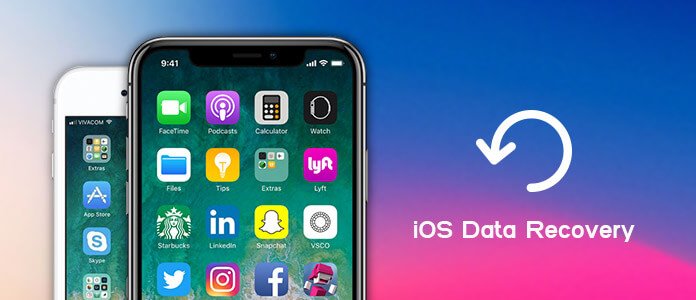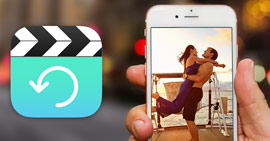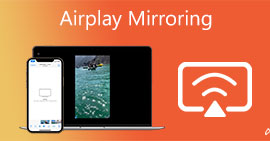iOS Data Recovery - Professzionális iPhone adat-helyreállítás az iPhone / iPad / iPod törölt fájlok helyreállításához
Összegzésként
Az egyik legnépszerűbb iOS-adat-helyreállítási megoldás az adatok megmentésére az iPhone / iPad / iPod készüléken. Az iOS Data Recovery mindig a legjobb választás, ha visszaállítja a törölt névjegyeket, a hívásnaplókat, az üzeneteket az iPhone készüléken, vagy elveszített videókat, audiókat, képeket tölthet fel az iPad / iPod készüléken.
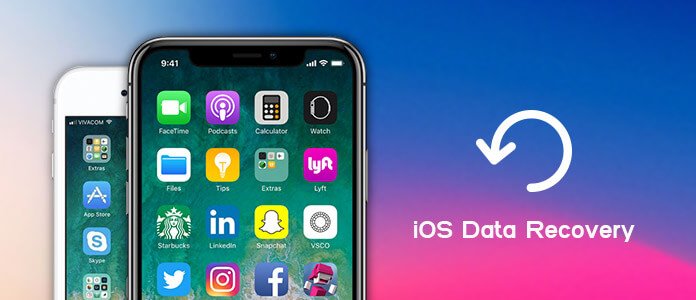
iOS Adatmentés
FoneLab - iPhone adatmentés Mac esetében
- A FoneLab a legjobb iOS-adatok helyreállítási és biztonsági mentési eszköz az iPhone / iPad / iPod adatainak PC-re vagy Mac-re történő visszaállításához és biztonsági mentéséhez.
- Visszaállíthatja a törölt iOS-adatokat, például névjegyeket, hívásnaplókat, videókat, audiókat, fényképeket, jegyzeteket, üzeneteket stb. Az iPhone / iPad / iPod készülékről.
- Biztonsági másolat készítése minden típusú iPhone adatról a PC-re / Mac-re.
- Támogassa az iPhone 11 / X / 8/7 / SE / 6/5/4, az iPad Pro / Air / mini, az iPod touch 6/5 és többet.
- Kicsomagoljon fájlokat biztonsági másolat nélkül közvetlenül az iPhone készülékről.
Véletlenül törölt üzeneteket, névjegyeket, fényképeket, videókat és még sok másat az iPhone, iPad vagy iPod készülékről? Szeretné ezeket az iOS-adatokat biztonságosan helyreállítani? Hogyan lehet visszaállítani az iPhone / iPad / iPod adatait iTunes / iCloud-lal vagy anélkül?
Az iOS-eszköz napi használata során különféle okok okozhatják az adatvesztést, például az alkalmazás vagy a rendszer hibás működése, hibajavítás, befejezetlen iOS-frissítés, meghibásodott eszköz és így tovább. Figyelembe véve ezt, a legjobb iOS adat-helyreállítást ajánljuk az Ön számára. Ez az iPhone adat-helyreállítási eszköz képes a törölt vagy elveszített iOS-adatok visszaállítására az iTunesból, iCloud biztonsági mentés és az iPhone / iPad / iPod biztonságosan és pontosan.
1. rész. IOS Data Recovery - Helyreállítás iPhone / iPad / iPod készülékről

Helyreállítás az iPhone készülékről
Mi a teendő, ha véletlenül elveszíti vagy törli az iPhone fényképeket, névjegyeket, üzeneteket, videókat, audiókat és így tovább? Az iOS-fájlok iTunes vagy iCloud-tal történő visszaállításával összehasonlítva az adatok iPhone / iPad / iPod-ról történő közvetlen visszaállítása minden bizonnyal az első választás. Ha visszaállítani akarja a törölt képeket az iPhone-ról, könnyen visszajuttathatja azokat a "Legutóbb törölt" mappából. Mi a helyzet más iOS fájlokkal, különösen akkor, ha bizonyos adatokat szeretne lekérni? Ebben az időben támaszkodhat a nagyteljesítményű iOS-adatok helyreállítására. Az iPhone adatainak helyreállítási eszközével könnyen törölheti a törölt fényképeket az iPad készülékről, folytathatja az elveszett jegyzetet, visszaállíthatja az elveszett iPad videókat és így tovább. Ellenőrizheti a következő lépéseket az elveszített iOS-adatok visszaszerzéséhez.
1 lépésIndítsa el az iOS Data Recovery alkalmazást
A fenti letöltés gomb segítségével könnyen telepítheti ezt az iPhone adat-helyreállítási szoftvert a számítógépére. Ezután indítsa el az iOS Data Recovery programot, és csatlakoztassa iPhone-ját hozzá USB-kábellel. Példa erre a törölt adatok helyreállítása az iPhone készülékről. Ha fájlokat szeretne visszaállítani iPadről vagy iPodról, akkor ezt a módszert is választhatja. Az iOS Data Recovery automatikusan felismeri iPhone-ját, és az interfészen megmutatja alapvető információit.

2 lépésA törölt adatok beolvasása
Kattintson a "Beolvasás indítása" elemre az összes törölt fájl szkenneléséhez az iPhone készüléken. Mielőtt ezt megtenné, számos kategóriát láthat, mint például névjegy, hívásnapló, videó, hang, fénykép stb. Engedélyezheti az iPhone adatok szkennelését az adattípus alapján.

3 lépésVálassza ki a törölt iPhone fájlokat
Amikor a szkennelési folyamat véget ért, az összes iOS-fájlt kategóriákba sorolják a bal oldali kezelőpanelen. Kattintson a bal oldalon a törölt adattípusra, és a jobb oldalon megtekintheti a részletes információkat. Az iOS Data Recovery segítségével kiválaszthatja a helyrehozandó fájlokat. A hiányzó adatok piros színnel jelennek meg. Ilyen módon könnyen megtalálhatja a keresett adatokat.

4 lépésA törölt iPhone adatok helyreállítása
Miután kiválasztotta az összes fájlt, amelyet vissza szeretne állítani, rákattinthat a „Visszaállítás” gombra, hogy ezeket a törölt adatokat visszaszerezze.
Az iOS Data Recovery által támogatott eszköz és adatok
| Három mód |
Támogatott eszközök |
Támogatott adatok |
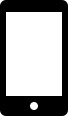 Visszaszerezni az iOS eszközről Visszaszerezni az iOS eszközről |
iPhone 4 / 3GS, iPod touch 4, iPad 1 |
Szöveges tartalom (10 típus): Névjegyek, Szöveges üzenetek / iMesemények, Hívások előzményei, Naptár, Jegyzetek, Emlékeztető, Safari könyvjelző, Safari előzmények, WhatsApp, Alkalmazásdokumentum
Médiatartalom (10 típus): Kameratekercs, Fotótár, Fotófolyam, Üzenet-mellékletek, Hangjegyzetek, WhatsApp-mellékletek, Hangposta, App-fotók, App-videók, App Audio Tippek: A Fotókhoz hasonlóan a FoneLab miniatűrökként vagy képekként helyrehozhatja ezeket az eszközöket. |
| iPhone 11 Pro Max / 11 Pro / 11, iPhone X / 8/8 Plus / 7/7 Plus / SE / 6s / 6s Plus / 6/6 Plus / 5s / 5c / 5 / 4S, az új iPad, iPad 2 / 4, iPod touch 5, iPad Air 1/2, iPad Retina kijelzővel, iPad mini 1/2/3/4, iPad Pro |
Szövegtartalom (9 típusok): Névjegyek, szöveges üzenetek / iMessages, híváselőzmények, naptár, megjegyzések, emlékeztető, Safari könyvjelző, Safari előzmények, WhatsApp
Médiatartalom (4 típusok): Fényképezőgép-tekercs, Fényképkönyvtár, Hangjegyzetek, FotófolyamTipp: A Photos-hez hasonlóan a FoneLab miniatűrként helyrehozhatja ezeket az eszközöket. |
 Visszaszerezni az iTunes Backupból Visszaszerezni az iTunes Backupból |
Minden iOS-eszköz, például iPhone X / 8/8 Plus / 7/7 Plus / SE / 6s / 6s Plus / 6/6 Plus / 5s / 5c / 5 / 4S / 3GS, iPad és iPod touch 5/4 |
 Helyreállítás az iCloud Backup programból Helyreállítás az iCloud Backup programból |
2. rész. IOS Data Recovery - Visszaállítja a törölt adatokat az iTunes biztonsági másolatából

Visszaállítsa a törölt adatokat az iTunesból
Fogalma sincs, ha elveszít néhány fontos fájlt az iPhone / iPad / iPod készülékről? Valójában könnyedén visszaállíthatja a törölt iOS-fájlokat, ha erre van joga iTunes biztonsági mentés. Mint minden iOS-felhasználó tudja, az iTunes nagyon hasznos, mivel ez az eszköz nem csak egy funkcionális médialejátszó, hanem egy iOS-szinkronizáló program is. Mindaddig, amíg valaha támogattad iPhone / iPad / iPod készülékét az iTunes programmal, nagy esélyed van arra, hogy újraindítsa az elveszett fájlokat.
Az iOS Data Recovery segítségével visszaállíthatja a törölt fájlokat az iTunes biztonsági másolatából
Ez a nagyteljesítményű iPhone adat-helyreállító eszköz három módot kínál a törölt vagy elveszett iOS-fájlok visszaállításához. A második módszer az iTunes biztonsági másolatából való helyreállítás. A következő lépések bemutatják, hogyan lehet helyreállítani a törölt fájlokat.
1 lépésIndítsa el az iOS Data Recovery alkalmazást
Töltse le, telepítse és futtassa ezt az iOS adat-helyreállítási szoftvert a PC-jén vagy a Mac-ján. Válassza a „Visszaállítás iTunes biztonsági másolatból” módot.
2 lépésVálassza az iTunes biztonsági mentését
Az összes iTunes biztonsági másolat fájlt, amelyet valaha készített, felsoroljuk a felületen. Válassza ki a megfelelő iTunes biztonsági másolatot, amely ezeket az elveszített adatokat hordozza, majd kattintson az "Indítás indítása" gombra az iTunes biztonsági másolatának beolvasásához.

3 lépésVálassza ki és állítsa helyre a törölt fájlokat
A szkennelés után az iOS fájlok elsőként kategóriákban jelennek meg a bal oldali listán. Ezután kiválaszthatja és visszaállíthatja a törölt fájlokat az iOS Data Recovery segítségével.

Az iTunes segítségével visszaállíthatja a törölt fájlokat az iTunes biztonsági másolatából
Bizonyára használhatja az iTunes alkalmazást a törölt iOS fájlok helyreállítására. De egy dolog, amit először tudnia kell: ez a megoldás mindent felvált az iPhone / iPad / iPod készüléken az Ön által választott iTunes biztonsági másolatgal. Mi több, mivel nem szabad közvetlenül ellenőrizni az iTunes biztonsági másolatát, ellenőriznie kell a megfelelő iTunes biztonsági másolatot, majd el kell indítania a helyreállítási folyamatot.
1 lépésIndítsa el az iTunes legújabb verzióját, és csatlakoztassa iPhone-ját hozzá USB-kábellel.
2 lépésKattintson az iPhone ikonra a bal felső sarokban. Ezután kattintson a "Összegzés" elemre a bal oldali listában.

3 lépésKattintson a "Biztonsági másolat visszaállítása" elemre, majd válassza az iPhone készülékét. Most rákattinthat a "Visszaállítás" gombra az iTunes visszaállítási folyamatának elindításához.
3. rész. IOS Data Recovery - Helyreállítás az iCloud biztonsági másolat fájljaiból

Helyreállítás az iCloud-tól
Magától értetődik, hogy az iCloud kiváló eszköz az összes iOS-adatok biztonsági mentéséhez és a törölt iOS-fájlok visszaállításához. Az iCloud 5 GB ingyenes tárhelyet kínál, és lehetővé teszi több iOS fájl tárolását. Az iCloud automatikusan biztonsági másolatot készít iPhone adatairól. Tehát, ha véletlenül törölt néhány értékes videót az iPhone készülékről, vagy az adatok elvesztek a frissítés meghibásodása, a meghibásodott eszköz stb. Miatt, akkor ellenőrizheti, hogy van-e iCloud biztonsági másolata, amely tartalmazza a törölt fájlokat.
Az elveszített iOS-t az iCloud biztonsági másolatból hozhatja létre az iOS Data Recovery segítségével
Valószínűbb, hogy megfelelő iCloud biztonsági másolatot szerez a törölt fájlok helyreállítására az iOS-eszközön. Mivel az iCloud automatikusan biztonsági másolatot készíthet minden típusú adatról iPhone-on. Tehát, ha sajnos elveszít néhány fontos adatot, ellenőrizheti, hogy van-e megfelelő iCloud biztonsági másolata az elveszett fájlok visszaállításához.
1 lépésFuttassa az iOS Data Recovery programot
A letöltés után telepítse és indítsa el az iPhone adat-helyreállítást. A „Visszaszerzés az iCloud biztonsági másolatból” opciót kell választania ebben az időben.

2 lépésJelentkezzen be az iCloud-fiókba
Írja be Apple ID-jét és jelszavát, hogy bejelentkezzen az iCloud-fiókjába. Ezután láthatja az összes iCloud biztonsági másolat fájlt felsorolva a felületen. Válassza ki a megfelelő iCloud biztonsági másolatot, és kattintson a "Letöltés" gombra.

3 lépésAz iCloud biztonsági mentése
Amikor a letöltés véget ér, a letöltés gomb megváltozik a szkennelés gombra, rákattinthat az iCloud biztonsági másolatának szkennelésére.

4 lépésA törölt fájlok helyreállítása
Válassza ki az adattípust a bal oldali listából, majd válassza ki a visszaállítani kívánt fájlokat. Kattintson a "Visszaállítás" gombra a törölt iOS-adatok mentéséhez.
Helyreállíthatja az iCloud biztonsági mentésből közvetlenül az iPhone készüléken
Ha visszaállítani akarja a törölt iOS fájlokat az iPhone készüléken, akkor bízhat az iCloudban. Mielőtt ezt megtenné, először vissza kell állítania az iPhone gyári beállításait, majd végre kell hajtania az iOS adat visszaállítását.
1 lépésKapcsolja be az iPhone készüléket, és koppintson a elemre beállítások > iCloud > Tárolás > Kezelése Tárolás, ellenőrizze és keresse meg a visszaállításhoz használt iCloud biztonsági másolatot.
2 lépésMenj vissza beállítások > általános > vissza majd érintse meg a Erase All Content and Settings.

3 lépésÉrintse Visszaállítás az iCloud Backup szolgáltatásból az Alkalmazások és adatok képernyőn, majd jelentkezzen be iCloud-fiókjába.

4 lépésFolytassa Válasszon biztonsági mentést, majd válasszon az iCloudban rendelkezésre álló biztonsági másolatok listájából, hogy az összes iOS-fájlt kibontja a biztonsági mentésből.
Az iOS adat-helyreállítási kérdései
Visszaállíthatom az iPhone adatait biztonsági másolat nélkül?
Igen. Az Aiseesoft iPhone Data Recovery felhasználhatja iPhone adatok visszakeresése biztonsági mentés nélkül. Az iPhone Data Recovery alkalmazásban válassza a Recovery from iOS Device mode lehetőséget, majd kattintson az Indítás elemre az iPhone szkenneléséhez. Ezután az összes törölt iPhone-adat megjelenik a bal oldali listában. Ellenőrizheti a kívánt fájlokat, majd a Visszaállítás elemre kattintva visszatérheti azokat.
Vissza tudja állítani az Apple az elveszett iPhone-adatokat?
Igen. Az Apple számos szükséges eszközt biztosított az elveszett iPhone-adatok helyreállításához. Az Apple hivatalosan nem kínál más adat-helyreállítási szolgáltatásokat.
Visszaállíthatok adatokat törött iPhone-ról?
Igen. Ha van biztonsági másolata az iTunesról vagy az iCloudról, visszakeresheti az elveszett adatokat. Ha nem, akkor kipróbálhat bizonyos adat-helyreállítási eszközöket, például az Aiseesoft iPhone Data Recovery, hogy helyreállítsa az adatokat egy törött iPhone-ból.
E postában elsősorban az iOS Data Recovery-ről beszélünk. Bemutatunk egy teljes funkcionalitású iPhone adat-visszaszerző eszközt, amely segít a törölt / elveszett fájlok visszaállításában. Ha sajnos elveszít néhány fontos adatot, akkor biztosan megtalálja a megfelelő módszert ezen oldal helyreállítására. Ha még kérdése van, vagy nem tudja, melyik módszert kell választania, üzenetet hagyhat nekünk.